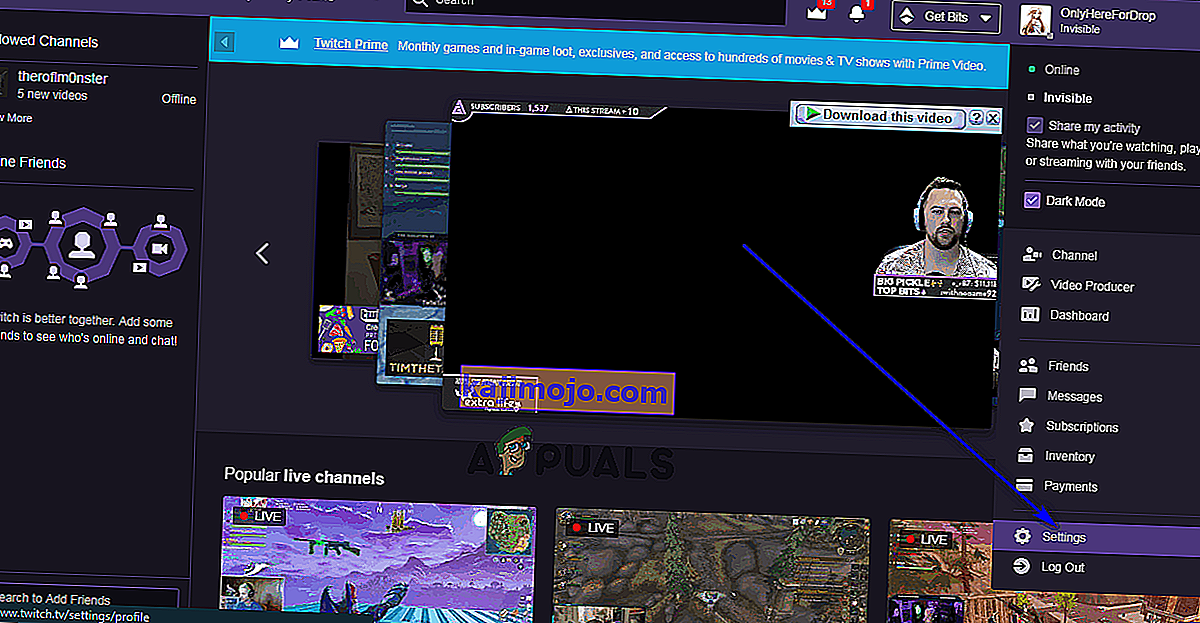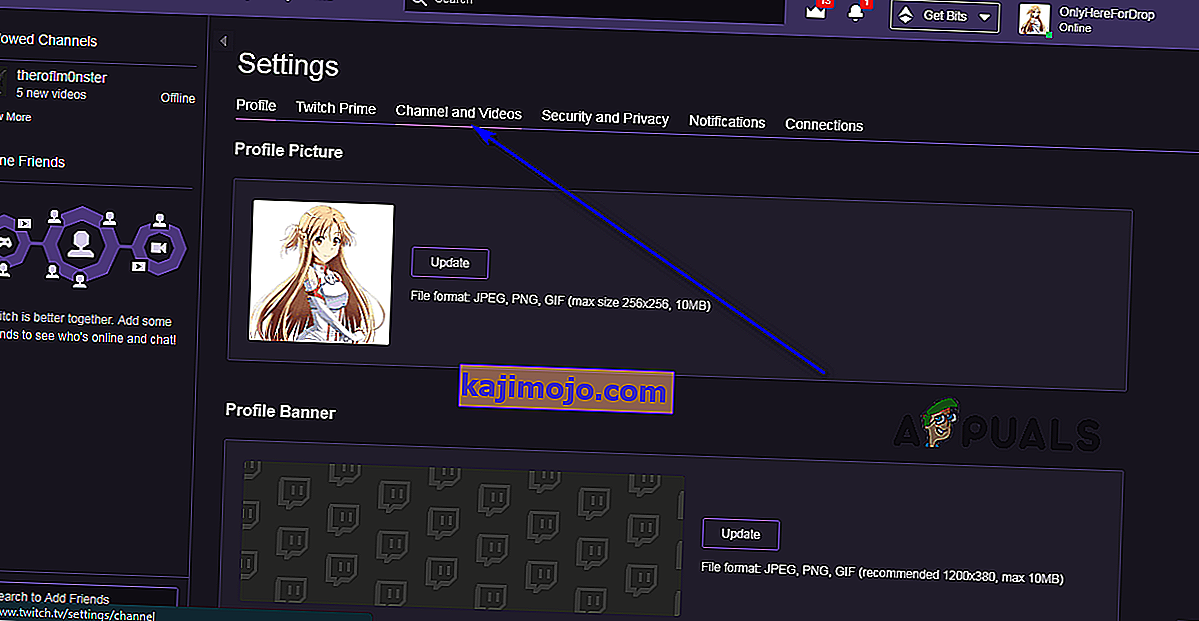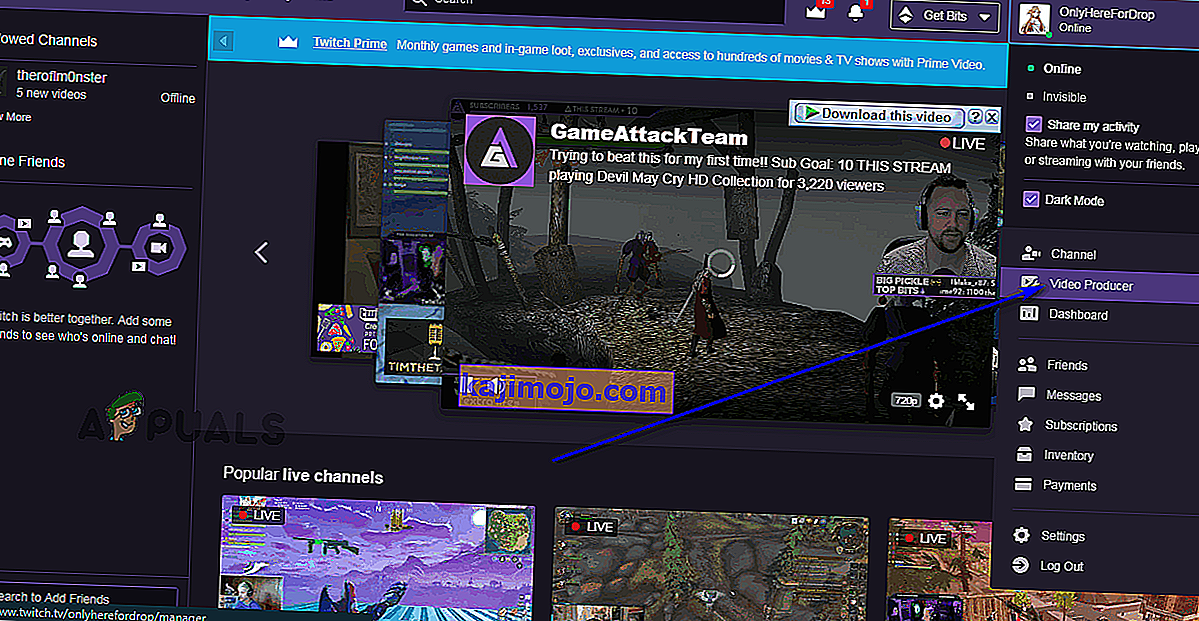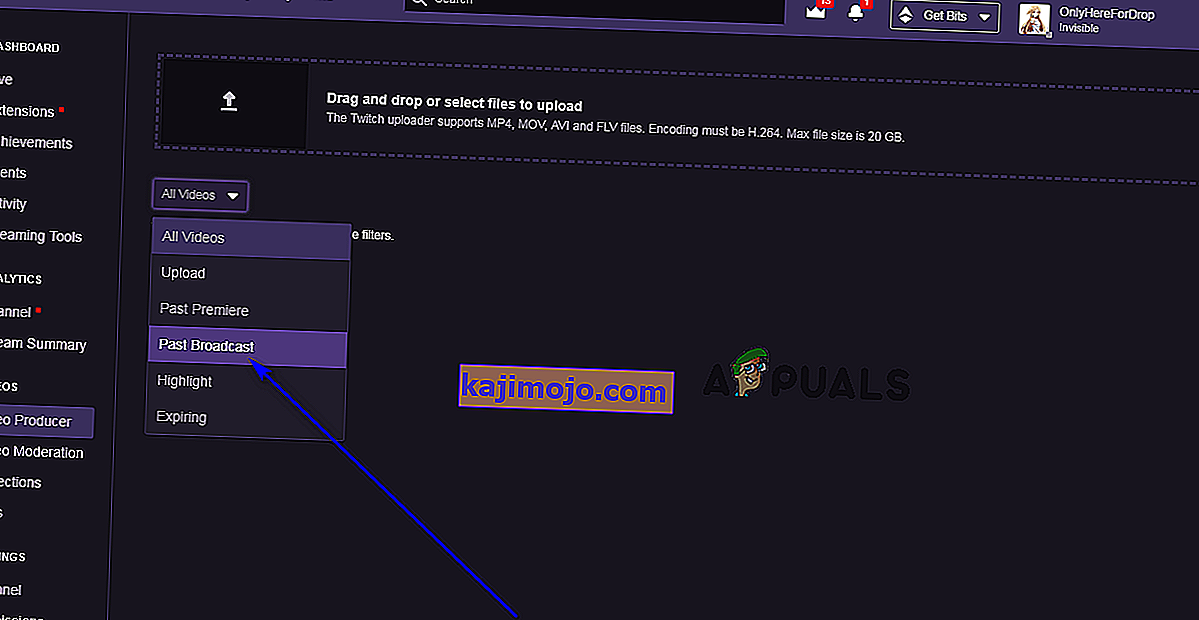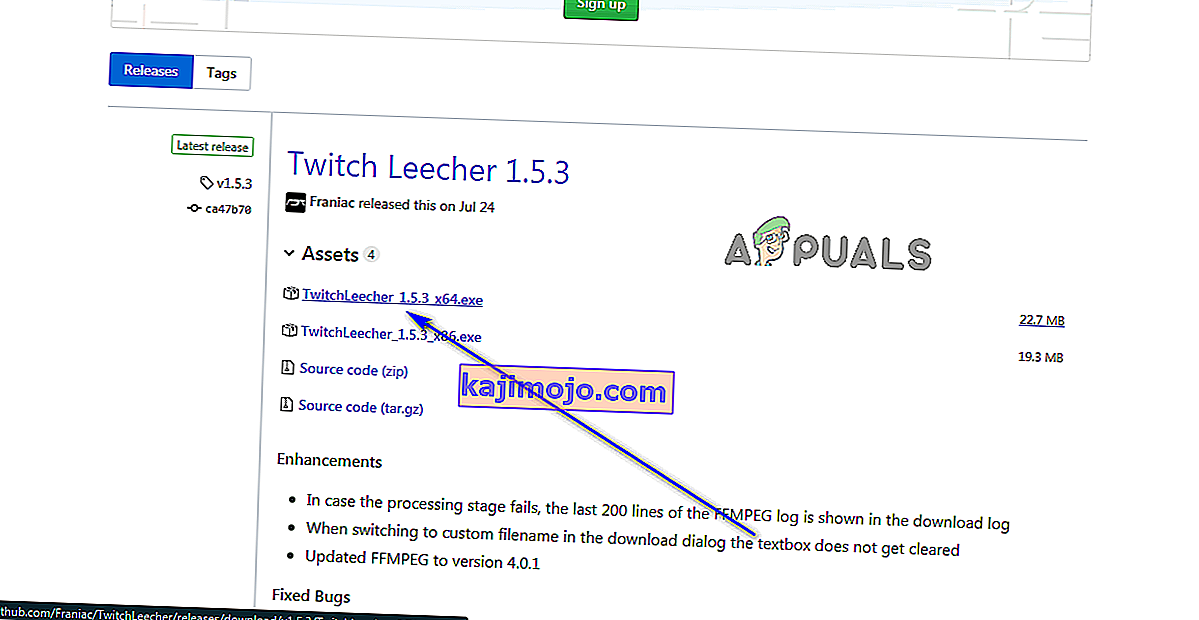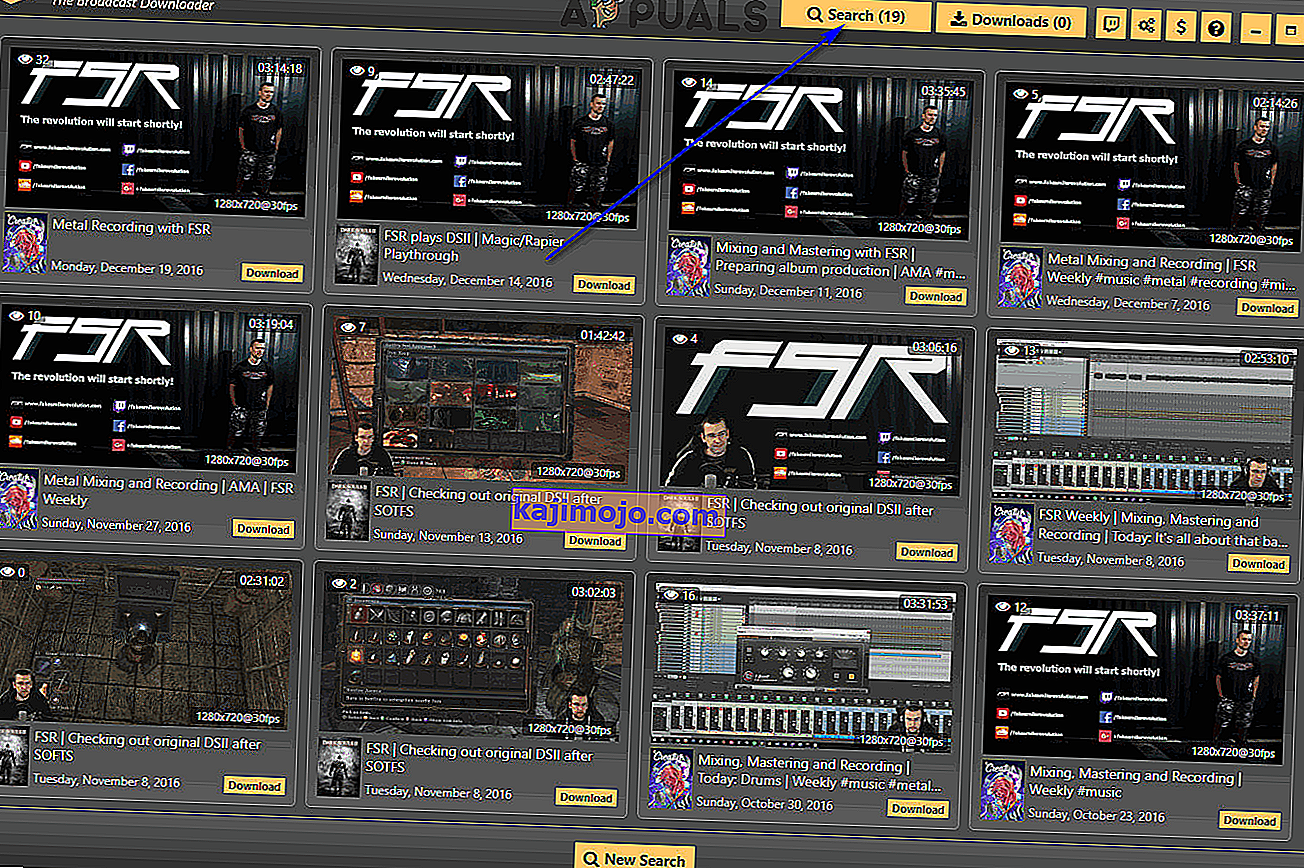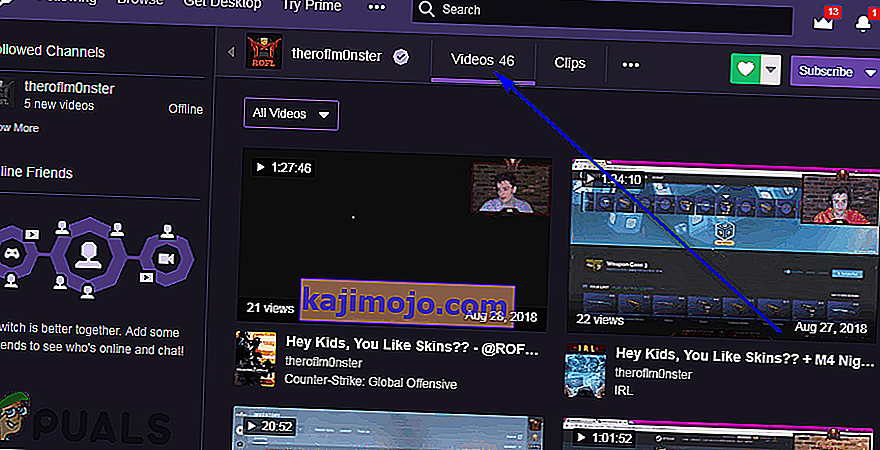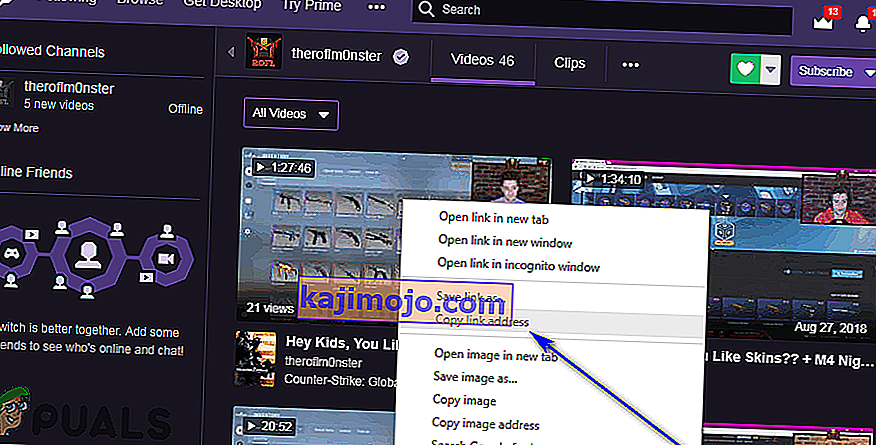Twitch ir straumēšanas pakalpojums, kas paredzēts galvenokārt spēlētājiem. Twitch ir platforma, kuru spēlētāji var izmantot, lai reāllaikā pārraidītu savas spēles (daudzos gadījumos) miljoniem savu sekotāju visā pasaulē. Straumēšanas pakalpojums ir saistīts ar ideju par straumēšanas spēlēm tiešraidē un, kad tās notiek, un, tā kā viņi nevar būt Twitch, visu laiku skatoties savas iecienītās straumes, skatītāji, kuriem pietrūka satura, būtībā bija neizbēgami. Šeit parādās Twitch VOD (Video on Demand) funkcija. Visas Twitch straumētāju straumes tiek saglabātas kā VOD platformā, lai gan skatītāji, gan straumētāji varētu tām piekļūt, pat ja faktiskās straumes ir bezsaistē.
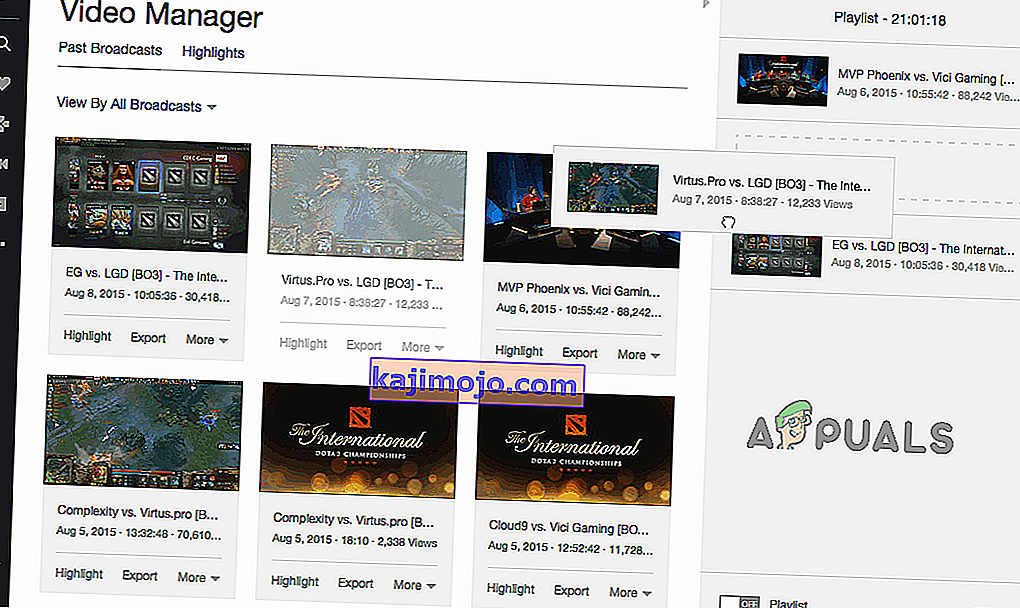
Tomēr Twitch VOD derīguma termiņš beidzas un tiek automātiski izdzēsts no Twitch serveriem pēc noteikta laika, kas mainās atkarībā no straumētāja Twitch konta veida. Precīzāk sakot, straumētājiem ar regulāru kontu piederošo VOD derīguma termiņš beidzas 14 dienu laikā, Twitch Partners piederošo derīguma termiņš beidzas 60 dienu laikā, savukārt Twitch Affiliates piederošo VOD derīguma termiņš ir aptuveni 14-60 dienas. Tā kā VOD vairs nepastāv Twitch serveros pēc derīguma termiņa beigām, daudzi skatītāji (un straumētāji) vēlas lejupielādēt savus iecienītākos VOD, lai tos vienkārši varētu glabāt lokāli savā datorā, rediģēt un / vai augšupielādēt citā video straumēšanā un mitināšanas pakalpojumi.
Par laimi, skatītāji var diezgan viegli lejupielādēt iecienīto straumju VOD, un straumētāji bez lielām grūtībām var lejupielādēt savu straumju VOD, lai gan Twitch VOD lejupielādes procedūra ievērojami atšķiras atkarībā no tā, vai esat tikai straumes skatītājs, VOD ir no tā īpašnieka vai tā īpašnieka. Lūk, kā jūs varat lejupielādēt Twitch VOD savā datorā:
Lejupielādējiet savus Twitch VOD
Ja vēlaties lejupielādēt VOD un esat tās straumes īpašnieks, no kuras VOD nāk, VOD lejupielāde ir diezgan vienkāršs process, kuru varat iziet pašā oficiālajā Twitch vietnē bez jebkādas ārējas palīdzības. Tomēr, pirms jūs varat lejupielādēt savus Twitch VOD, jums jāpārliecinās, vai visas jūsu straumes tiek automātiski saglabātas jūsu Twitch profilā kā VOD, un tikai tad, kad esat to izdarījis, jūsu nākamās apraides tiks pārvērstas par VOD, kuras varat lejupielādēt. Lai Twitch straumē iespējotu apraides automātisko arhivēšanu, jums:
- Dodieties uz Twitch vietni un pārliecinieties, vai esat pieteicies.
- Augšējā labajā stūrī atveriet nolaižamo izvēlni un noklikšķiniet uz Iestatījumi .
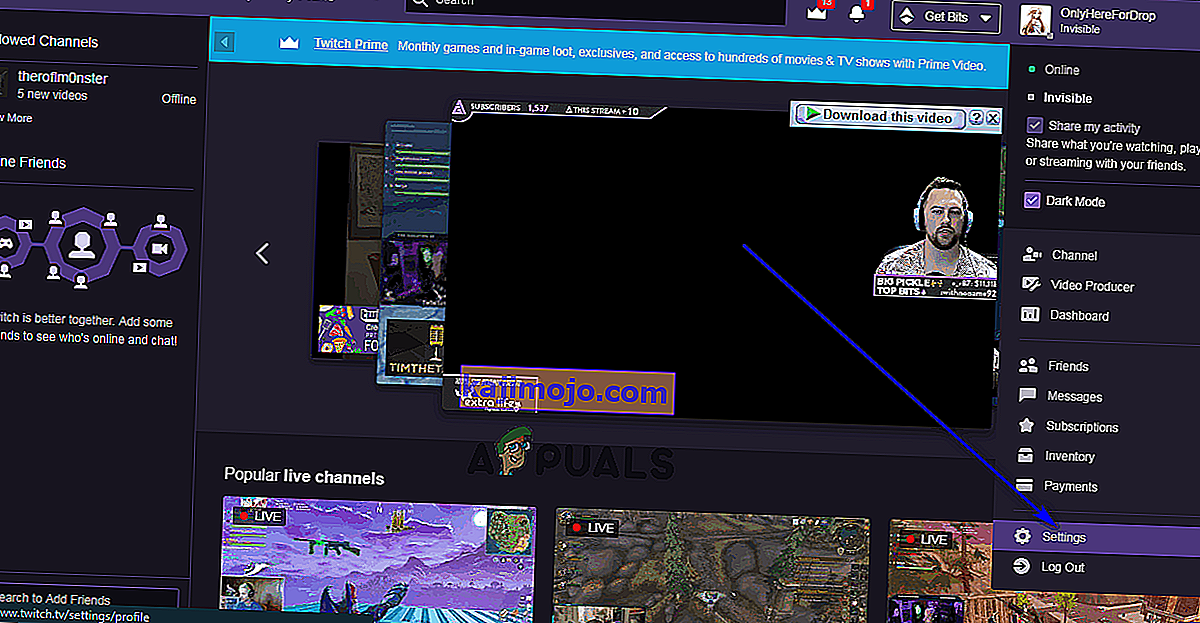
- Atrodiet un noklikšķiniet uz saites, kurā ir kanāls un videoklipi .
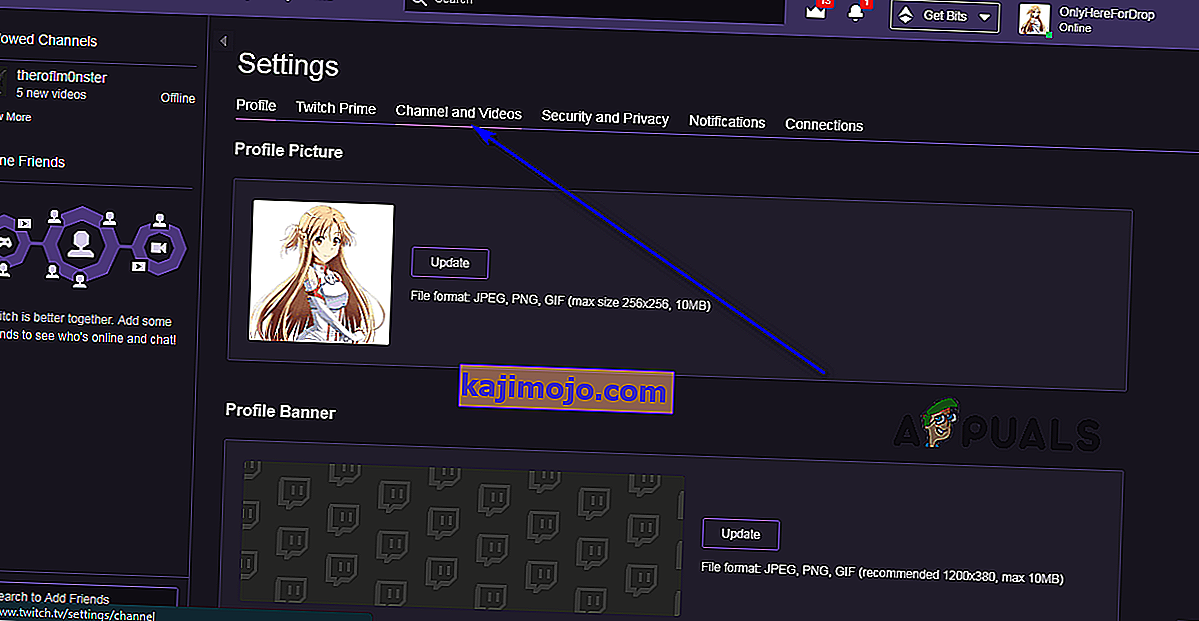
- Nākamajā lapā ritiniet uz leju, līdz nonākat sadaļā Kanāla iestatījumi .
- Atrodiet opciju Automātiski arhivēt manas apraides un iespējojiet to, atzīmējot izvēles rūtiņu blakus tai. Kad šīs izmaiņas būs stājušās spēkā, visas jūsu straumes tiks saglabātas jūsu Twitch profilā kā VOD, tiklīdz tās beigsies.
Kad jūsu straumes tiek arhivētas jūsu profilā kā VOD, varat turpināt tās lejupielādēt. Lai lejupielādētu Twitch VOD no vienas straumes, jums:
- Dodieties uz Twitch vietni un pārliecinieties, vai esat pieteicies.
- Augšējā labajā stūrī atveriet nolaižamo izvēlni un noklikšķiniet uz Video Producer .
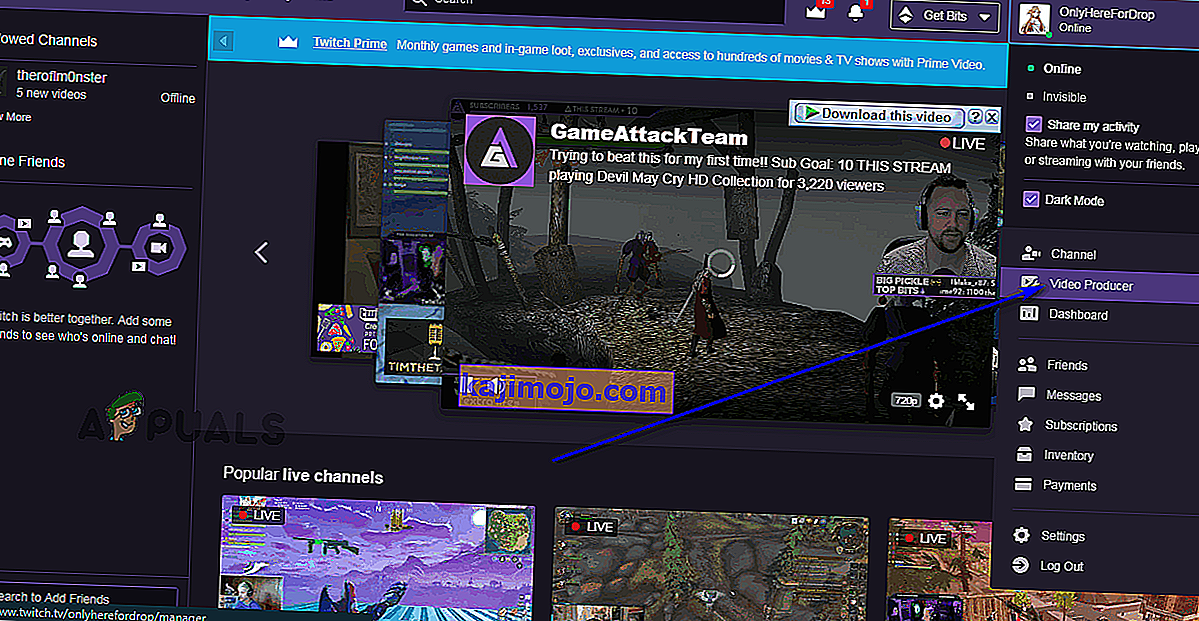
- Jūs tiksiet novirzīts uz bibliotēku, kurā būs visu ar jūsu Twitch kontu saistīto videoklipu kolekcija, ieskaitot gan iepriekšējo raidījumu VOD, gan videoklipus, kurus esat augšupielādējis vietnē Twitch. Atveriet nolaižamo izvēlni un noklikšķiniet uz Iepriekšējā apraide, lai to atlasītu.
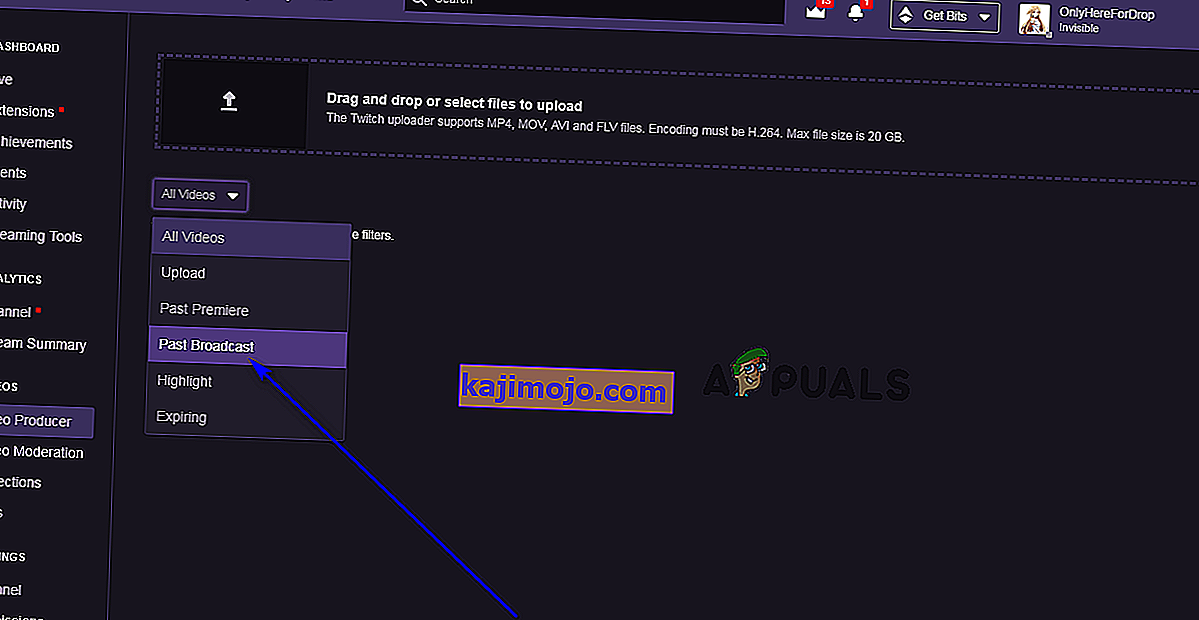
- Jūs redzēsiet visus iepriekšējo straumju VOD, kas pašlaik ir pieejami skatīšanai, un tieši zem katra VOD sīktēla būs poga Lejupielādēt . Noklikšķiniet uz pogas Lejupielādēt , kas atrodas zem VOD, kuru vēlaties sākt lejupielādēt savā datorā.
Lejupielādējot VOD no kāda cita straumes
Lejupielādējot VOD no straumēm, kuras jums nepieder un kuras vienkārši esat skatītājs, lietas kļūst mazliet sarežģītākas - jūs nevarat lejupielādēt VOD no kāda cita raidījumiem, vismaz ne tieši no Twitch. Tomēr jūs varat lejupielādēt jebkuru Twitch un tā serveros esošo VOD, izmantojot programmu, kas pazīstama kā Twitch Leecher. Twitch Leecher ir pilnīgi bezmaksas trešo pušu lietojumprogramma, kas paredzēta tieši VOD lejupielādei no Twitch, un tā ir neapšaubāmi Twitch kopienas iecienītākā darba kandidāte.
Twitch Leecher nekādā veidā nav saistīts ar Twitch, un straumēšanas platforma arī neatbalsta tā izmantošanu, taču programma ir patiešām labi izstrādāta, un tai ir intuitīva, tomēr ārkārtīgi vienkārša grafiskā lietotāja saskarne. Tā dizains pat komplimentē Twitch, un tai ir aktīva izstrādātāju komanda, kas faktiski klausās lietotāju atsauksmes, kas pie tā strādā. Ja vēlaties izmantot Twitch Leecher, lai lejupielādētu VOD no Twitch, rīkojieties šādi:
- Dodieties šeit un noklikšķiniet uz saites, lai iegūtu 32 bitu (ja izmantojat Windows 32 bitu versiju) vai 64 bitu (ja izmantojat Windows 64 bitu versiju) versiju. Lai sāktu lejupielādēt instalēšanas programmu, pieskarieties Leecher.
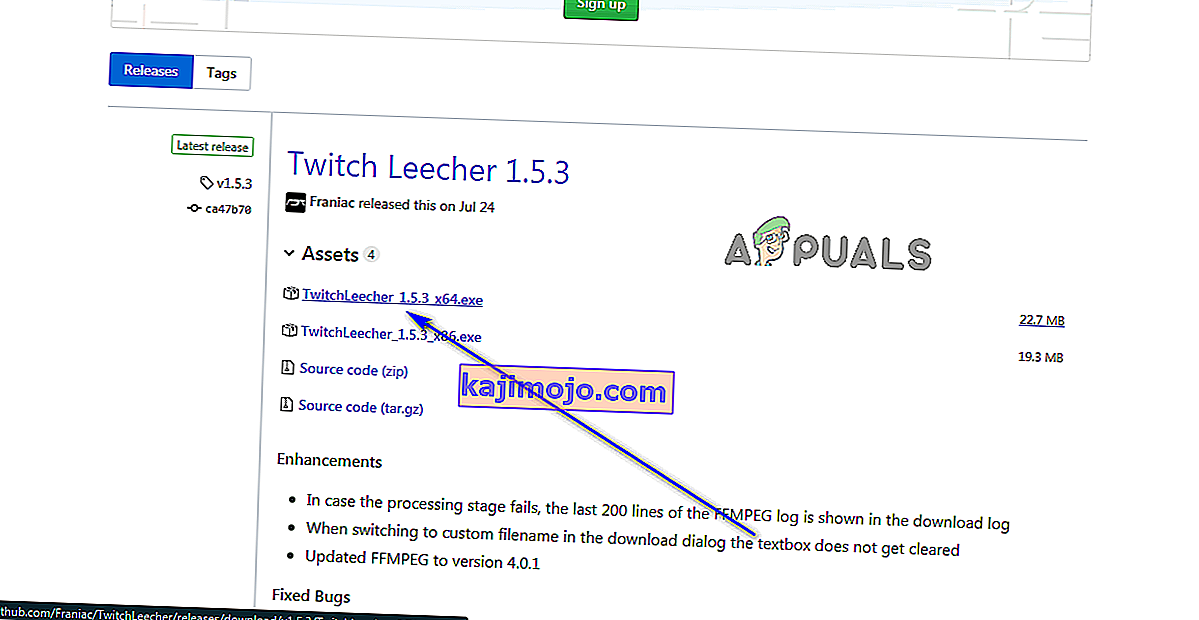
- Kad instalētājs ir lejupielādēts, dodieties uz direktoriju savā datorā, kurā nolēmāt to lejupielādēt, atrodiet to un veiciet dubultklikšķi uz tā, lai palaistu.
- Izpildiet ekrānā redzamos norādījumus un līdz galam izejiet caur Twitch Leecher instalēšanas programmu, līdz ar to programma būs veiksmīgi instalēta jūsu datorā.
- Palaidiet Twitch Leecher.
- Programmā Twitch Leecher ekrāna augšējā labajā stūrī noklikšķiniet uz Meklēt .
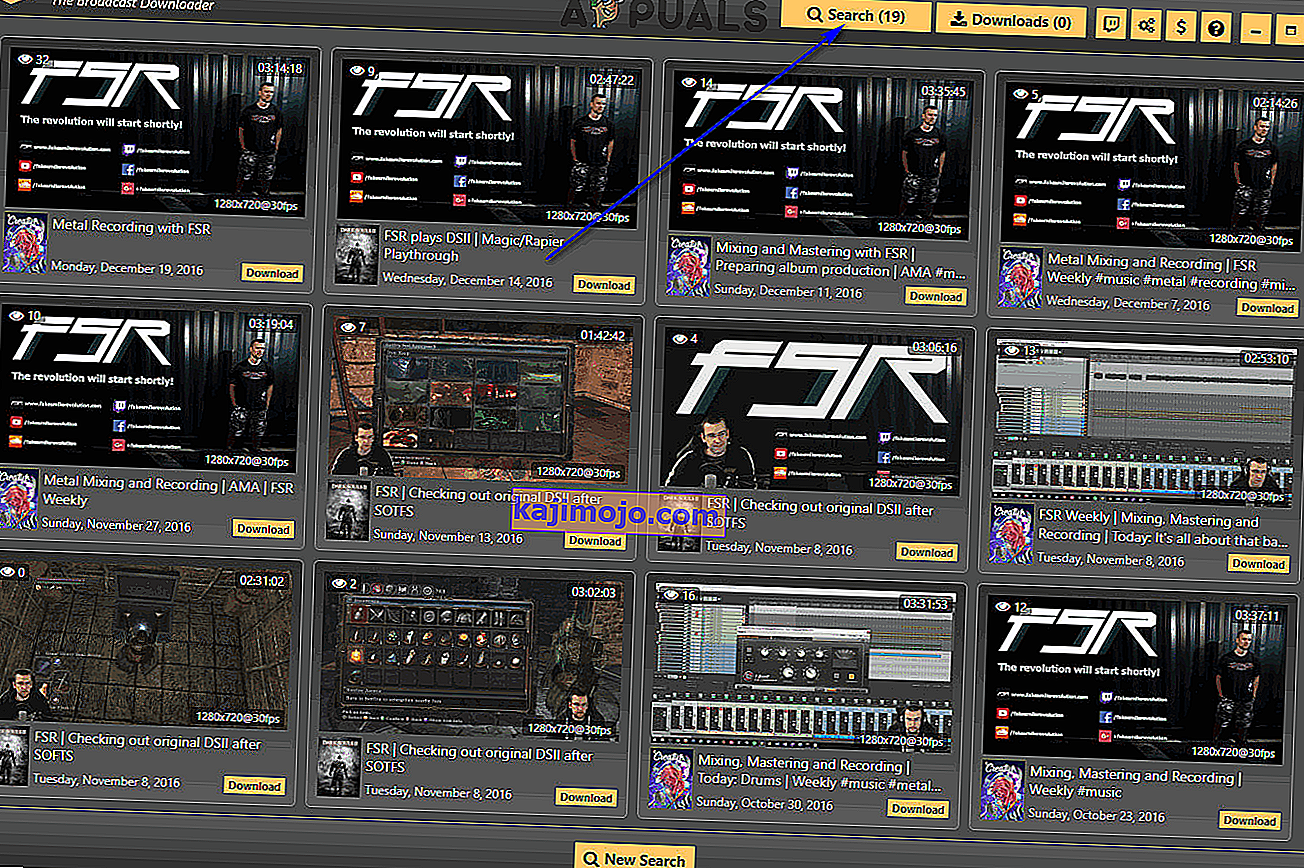
- Ekrāna pašā apakšdaļā noklikšķiniet uz Jauna meklēšana .
- Izvēlētajā interneta pārlūkprogrammā dodieties uz oficiālo Twitch vietni un dodieties uz kanālu, kuram pieder lejupielādējamais VOD. Jūs varat nokļūt kanāla profila lapā, vienkārši meklējot kanālu Twitch vietnē.
- Attiecīgā kanāla profila lapā blakus kanāla nosaukumam noklikšķiniet uz Video .
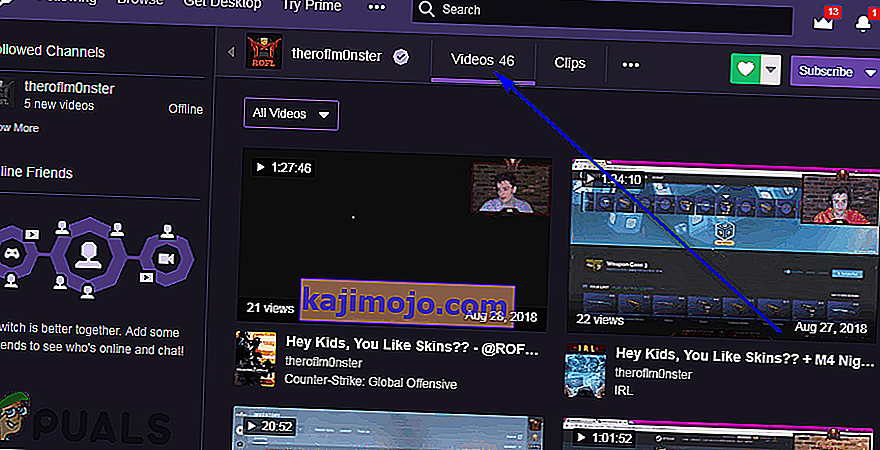
- Lapā Video atrodiet VOD, kuru vēlaties lejupielādēt, ar peles labo pogu noklikšķiniet uz tā un rezultātā esošajā konteksta izvēlnē noklikšķiniet uz Kopēt saiti , Kopēt saites atrašanās vietu vai Kopēt saites adresi atkarībā no tā, vai izmantojat attiecīgi Edge, Firefox vai Google Chrome .
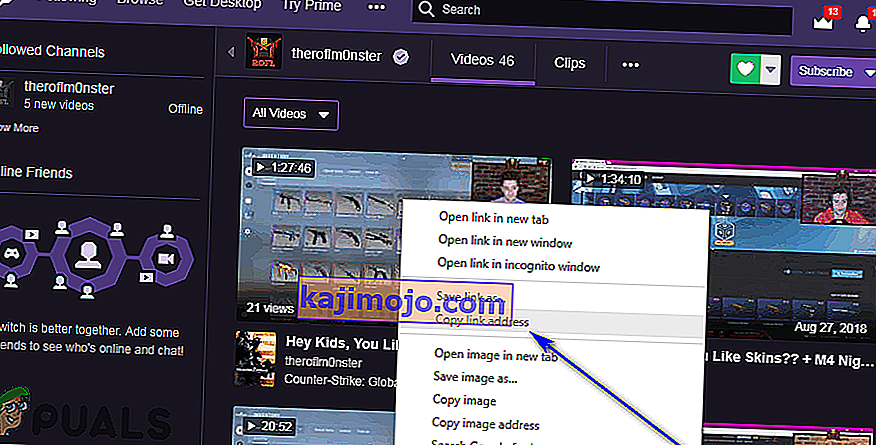
- Fire Twitch Leecher dublē un pārejiet uz cilni URL .
- Ielīmējiet tikko nokopēto saiti VOD baltajā laukā un noklikšķiniet uz Meklēt .
- Tikko uzsāktās meklēšanas rezultāts būs VOD, kuru vēlaties lejupielādēt, un tā apakšējā labajā stūrī ir poga Lejupielādēt . Noklikšķiniet uz Lejupielādēt .
- Konfigurējiet izšķirtspēju videoklipam, kas tiks saglabāts jūsu datorā, un norādiet datora direktoriju, kurā vēlaties saglabāt videoklipu, un, ja vēlaties, piešķiriet videoklipam pielāgotu faila nosaukumu un atlasiet pielāgotus sākuma un beigu punktus video.
- Kad esat pabeidzis datorā lejupielādējamā videoklipa specifikas konfigurēšanu, vienkārši noklikšķiniet uz Lejupielādēt . Par pārējo parūpēsies Twitch Leecher - izvēlētais VOD tiks lejupielādēts, un, tiklīdz tas būs lejupielādēts, tas būs pieejams jums vietā, kuru tam norādījāt 13. solī .